Oglas
Od mnogih razloga što prije napustiti Flash, najvažniji je veliki broj sigurnosnih ranjivosti. I HTML5 je bolji na skoro svaki način!
Zbog toga je, iako Google Chrome dolazi s ugrađenim Flashom, Flash na Google Chromeu zadano onemogućen. To je Flash učinilo zastarjelim na webu - ali dosta web mjesta zaostaje i možda trebate pristupiti nekoj od tih web lokacija.
Evo kako možete omogućiti Adobe Flash Player u Chromeu, a još bolje, kako onemogućiti Flash dok ne kliknete na njega za reprodukciju. To sprječava automatsku reprodukciju Flasha prilikom učitavanja web stranica, smanjuje vjerojatnost izvršenja zlonamjernog koda prije nego što ga možete zaustaviti.
Kako omogućiti Flash Player u pregledniku Google Chrome
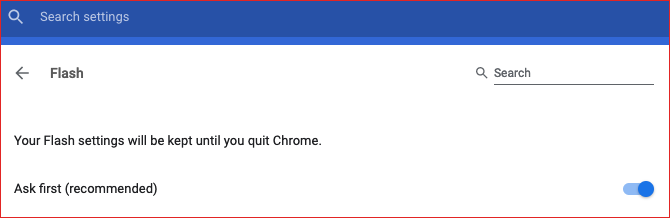
Evo kako omogućiti Flash Player u Chromeu:
- Otvorite izbornik s tri točke i odaberite postavke.
- Pomaknite se do dna i kliknite Napredna.
- U odjeljku Privatnost i sigurnost kliknite Postavke web mjesta.
- U odjeljku Dozvole kliknite Bljesak.
- Omogućite postavku tako da se naljepnica čita Pitajte prvo (preporučeno).
- Zatvorite karticu postavki. Gotov si!
Kako igrati Flash sadržaj u pregledniku Google Chrome
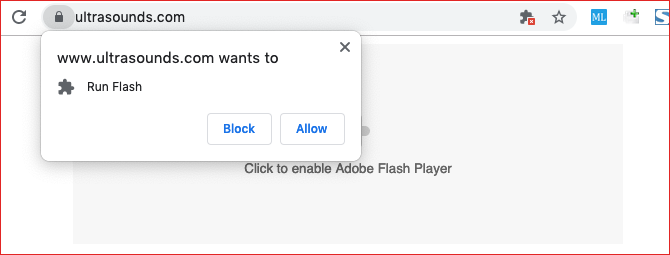
Ako je Flash omogućen u Chromeu, kad god posjetite web stranicu s Flash sadržajem morat ćete kliknite Flash player za početak. To bi moglo predstavljati smetnju ako se morate baviti svakodnevnim brojem Flash medija, ali u suprotnom je to siguran korak - ako vjerujete web mjestu!
Kada kliknete, dobit ćete obavijest s pitanjem želite li dopustiti ili blokirati Flash za trenutnu web lokaciju. Da biste ga pokrenuli, kliknite dopustiti. Stranica će se osvježiti i Flash sadržaj pokrenut će se onako kako treba.
Kako promijeniti Flash dozvole u pregledniku Google Chrome
Recimo da ste slučajno blokirali Flash sadržaj na određenoj web stranici ili još gore, da ste slučajno dozvolili Flash sadržaj kada ste ga htjeli blokirati! Postoje dva načina za opoziv ili promjenu Flash dozvola za web mjesto u Chromeu.
1. metoda: upotrijebite katanac
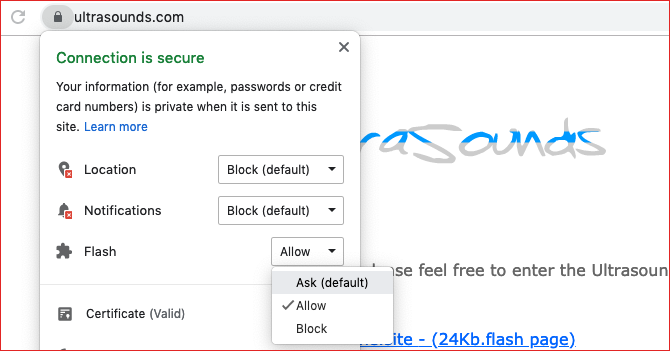
Evo kako promijeniti Flash dozvole za jednu web lokaciju:
- Posjetite web mjesto s Flash sadržajem.
- Kliknite gumb lokot slijeva od adresne trake.
- Kliknite gumb padajući izbornik za Flash.
- Odaberite dopuštenje koje želite za web mjesto.
- Klik Ponovno učitati za osvježavanje web mjesta.
Druga metoda: koristite karticu Postavke
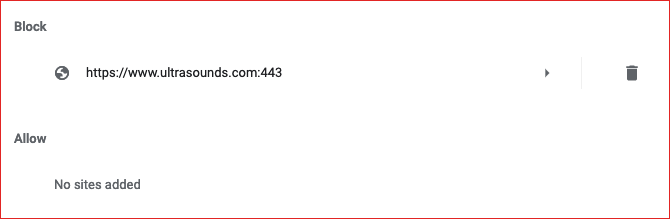
Evo kako promijeniti dopuštenja za Flash pomoću kartice Chrome postavke:
- Otvorite izbornik s tri točke i odaberite postavke.
- Pomaknite se do dna i kliknite Napredna.
- U odjeljku Privatnost i sigurnost kliknite Postavke web mjesta.
- U odjeljku Dozvole kliknite Bljesak.
- U odjeljcima Blokiraj ili dozvoli pronađite web mjesto za koje želite promijeniti Flash dozvole, a zatim kliknite ikonu ikona smeća da biste ga uklonili s popisa.
- Zatvorite karticu postavki. Gotov si!
Još veća sigurnost za Google Chrome
Flash nije jedini sigurnosni rizik na webu. Uz malware i hakere, morate se brinuti i o zaštiti lozinke i privatnosti podataka. Pogledajte naše članke o bitne postavke privatnosti Google Chrome 7 Bitnih postavki privatnosti za OS Chrome i Google ChromeKoristite Chromebook, no zabrinuti ste zbog privatnosti? Promijenite tih 7 postavki u pregledniku Chrome na OS-u Chrome kako biste ostali bezbjedni na mreži. Čitaj više i najbolja sigurnosna proširenja za Google Chrome 13 najboljih sigurnosnih proširenja Google Chromea koje trebate odmah instaliratiOstati siguran online može biti naporno. Evo nekoliko sigurnosnih proširenja za Chrome koja biste trebali razmotriti dodavanjem. Čitaj više .
Joel Lee ima B.S. u računalnim znanostima i preko šest godina profesionalnog pisanja. Glavni je urednik MakeUseOf-a.


